Apply
Automatisations : Actions (« FAIRE »)
L’instruction FAIRE comprend les actions qui se produiront lorsque l’automatisation sera activée (instruction QUAND) et que les règles auront été satisfaites (condition). Ces actions peuvent inclure l'envoi d'un email, le déplacement d'une demande à une autre phase, l'ajout d'une étiquette à une demande, entre autres. L’instruction FAIRE est la dernière partie requise pour finaliser la configuration d’une automatisation.
Actions d'automatisation (« FAIRE »)
Aperçu
Les actions ne peuvent pas être sélectionnées tant que l'activation de l'automatisation n'a pas été définie car les actions disponibles dépendent de l'activation sélectionnée. Une automatisation peut effectuer plusieurs actions, mais une action au minimum doit être fournie pour que votre progression soit enregistrée.
| Composante | Description |
| Action | Actions qui se produisent lorsque l’automatisation s’exécute sans aucun problème. |
| Article | Informations spécifiques à la mesure qui sera appliquée. Exemples : L'étiquette ajoutée à la demande, la phase vers laquelle est déplacée la demande. Ce champ n’est pas applicable à certaines actions. |
| Valeur | Valeur à appliquer lorsque l'action se produit. Ce champ n'est applicable qu'aux actions de champs personnalisés. |
Le menu Actions
Un menu déroulant est utilisé pour sélectionner les actions que l’automatisation va effectuer. Le menu est saisi lorsque la flèche de menu déroulant --Sélectionner une action ou le titre est sélectionné. Ce menu est similaire au menu utilisé pour définir l’activation de votre automatisation en ce sens qu’il comprend un menu Source à gauche et un menu Événement à droite.
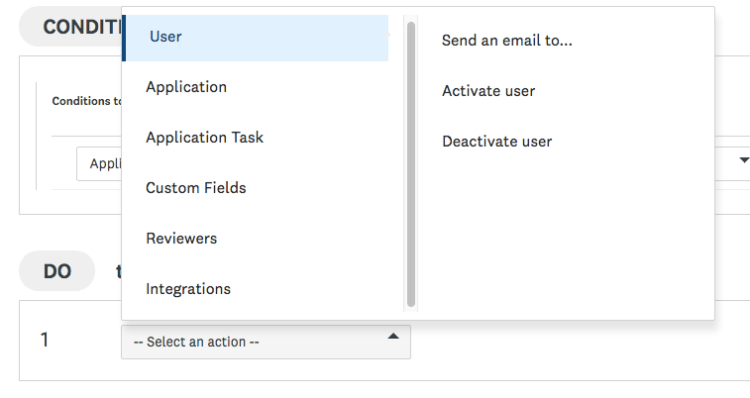
Comment ajouter des actions
Une automatisation doit comporter au moins une action à effectuer lorsque l’activation est effectuée et les conditions sont remplies. Lors de la création de l'automatisation, une automatisation doit être présente avant de pouvoir enregistrer votre déclaration QUAND ou vos conditions.
Pour ajouter la première action :
- Sélectionnez le menu déroulant -- Sélectionnez une action --
- Sélectionnez la Source dans le menu de gauche
- Sélectionnez l’ événement dans le menu de droite
- Sélectionnez les attributs requis pour finaliser l’action, tels que la phase vers laquelle redirigera la demande, l’étiquette qui sera appliquée.
- Enregistrez l'automatisation
Vous pouvez suivre cette procédure pour ajouter toutes les actions, mais ne pas couvrir les attributs requis pour certaines actions disponibles. Consultez Comment envoyer un email automatisé et Comment appliquer automatiquement une valeur de champ personnalisé pour connaître la procédure d’ajout de ces actions avancées.
Pour ajouter d'autres actions :
- Sélectionnez Ajouter (signe plus) pour afficher une autre action à configurer
- Sélectionnez -- Sélectionnez une action -- et configurez la nouvelle action
- Répétez au besoin
Classement des actions dans une seule automatisation
Les actions doivent être répertoriées dans l'ordre dans lequel elles doivent se produire. Lorsqu'une automatisation est activée et que les conditions sont validées, les actions commencent par l'action en position 1.
Pour illustrer l’impact de cet ordre sur votre processus, prenons une automatisation qui met à jour une étiquette de demande pour indiquer que le demandeur a envoyé plusieurs demandes.
Dans notre exemple, les actions sont réalisées par une seule automatisation dans l’ordre suivant :
- Ajouter une étiquette à la demande
Valeur : Application secondaire - Supprimer toutes les étiquettes de la demande
Dans cet ordre, l'étiquette est appliquée mais immédiatement supprimée. Cela signifie que la demande est mise à jour, mais l'étiquette n'est pas conservée sur la demande. Pour résoudre ce problème, l’ordre doit être indiqué comme suit :
- Supprimer toutes les étiquettes de la demande
- Ajouter une étiquette à la demande
Valeur : Application secondaire